Link rapidi
- Ridimensiona le app alla dimensione desiderata
- Affianca Windows, aggiungi app e rendi Windows trasparente
- Esegui tutte le app che desideri
- Cerca in app, file e sul Web
- Ordina le app in gruppi
- Nascondi e personalizza la barra delle applicazioni
- Limita la ricarica per preservare la batteria
- Gestisci unità rimovibili
- Sfoglia i dati con un file manager completo
- Utilizza qualsiasi risoluzione del desktop
Samsung DeX è un'interfaccia desktop presente su molti telefoni e tablet Samsung. Dal suo debutto sul Galaxy S8, DeX è maturato fino a diventare un valido sostituto del PC. Ho già sostituito il mio PC desktop con DeX e sono qui per dirti perché è abbastanza buono da sostituire il tuo. Ecco un assaggio di cosa può fare.
1 Ridimensiona le app a qualsiasi dimensione desideri
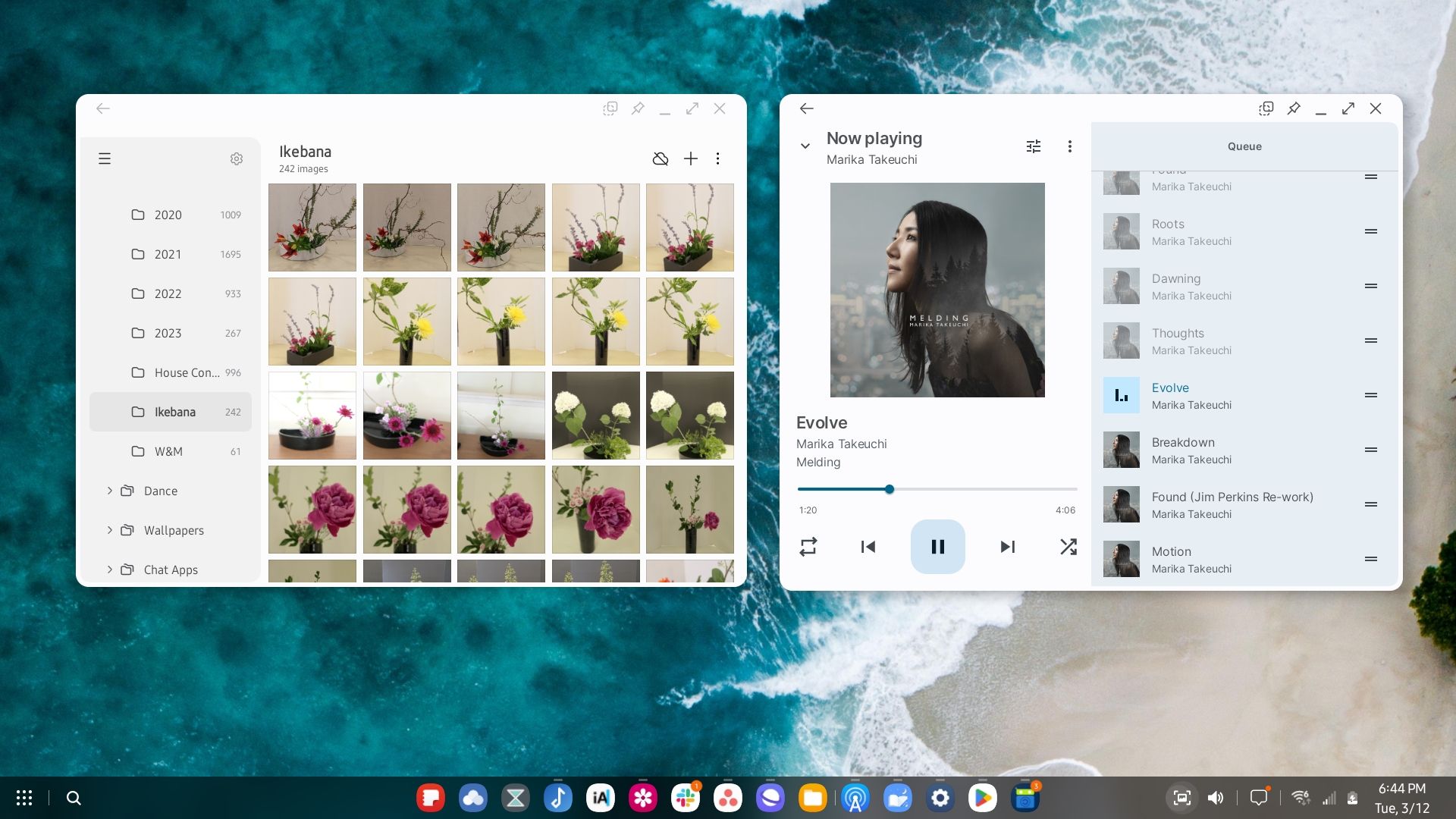
La capacità di spostare e ridimensionare le finestre è una parte fondamentale di un ambiente desktop. Ciò include Samsung DeX.
Sì, utilizzi ancora app Android, ma queste app fanno un ottimo lavoro adattandosi alla dimensione che desideri. Le app che hanno varianti sia per telefono che per tablet cambiano dinamicamente da uno stile all'altro quando una finestra raggiunge una determinata dimensione. Anche se occasionalmente potresti riscontrare un arresto anomalo delle app, nella maggior parte dei casi funziona tutto e basta.
2 Affianca finestre, aggiungi app e rendi Windows trasparente
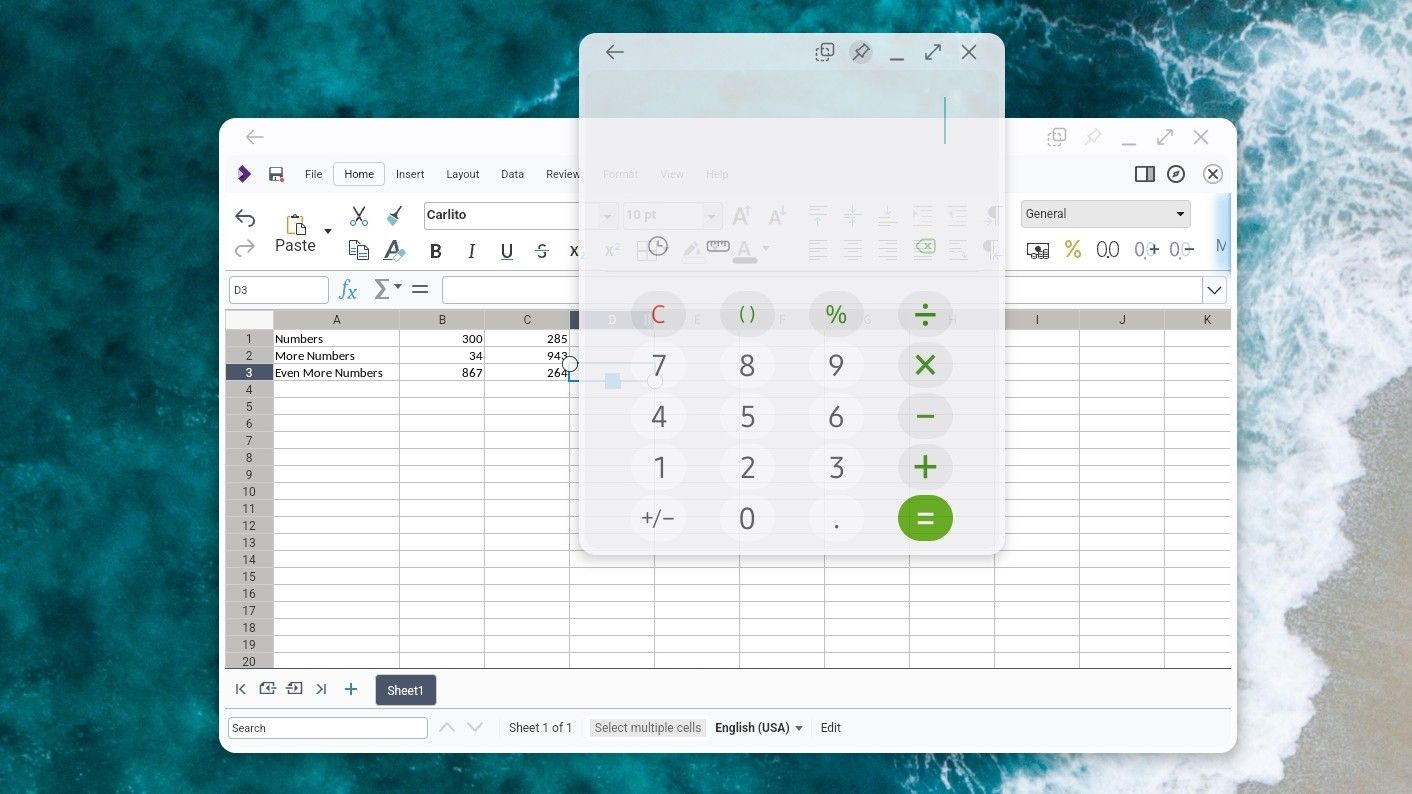
DeX viene fornito con alcune funzionalità di gestione delle finestre relativamente avanzate. Vengono coperte le nozioni di base, come la possibilità di ridurre a icona e massimizzare le finestre, ma c'è anche la piastrellatura delle finestre. Puoi trascinare una finestra lateralmente per occupare la metà sinistra o destra dello schermo (puoi anche ingrandirla trascinando una finestra in alto).
Samsung va addirittura oltre permettendoti di aggiungere una finestra finestra sopra altre finestre e renderla trasparente. In questo modo, puoi lavorare su un foglio di calcolo in background mentre un'app calcolatrice trasparente è in alto.
3 Esegui tutte le app che desideri

Fin dall'inizio, Android è stato in grado di eseguire più app contemporaneamente. Potresti passare da un'app all'altra anche se inizialmente non potevi vederle entrambe sullo schermo poiché quel tipo di multitasking è stato introdotto solo anni dopo. Lo svantaggio? Android chiude automaticamente alcune app in background per evitare che il tuo telefono si blocchi.
Per impostazione predefinita, DeX chiuderà comunque le app in background dopo averne aperto un numero elevato. Considerando quanto sono diventati potenti i telefoni di punta, questo numero è probabilmente più alto di quanto ti aspetti. Tuttavia, se vai sul Galaxy Store e scarichi l'app Good Lock di Samsung, puoi disabilitarla completamente. Con il semplice tocco di un interruttore, puoi tenere aperte tutte le app che desideri. Ho abilitato questa opzione e non ho ancora riscontrato alcun rallentamento sul mio Galaxy Z Fold 5.
4 Cerca app, file e il Web
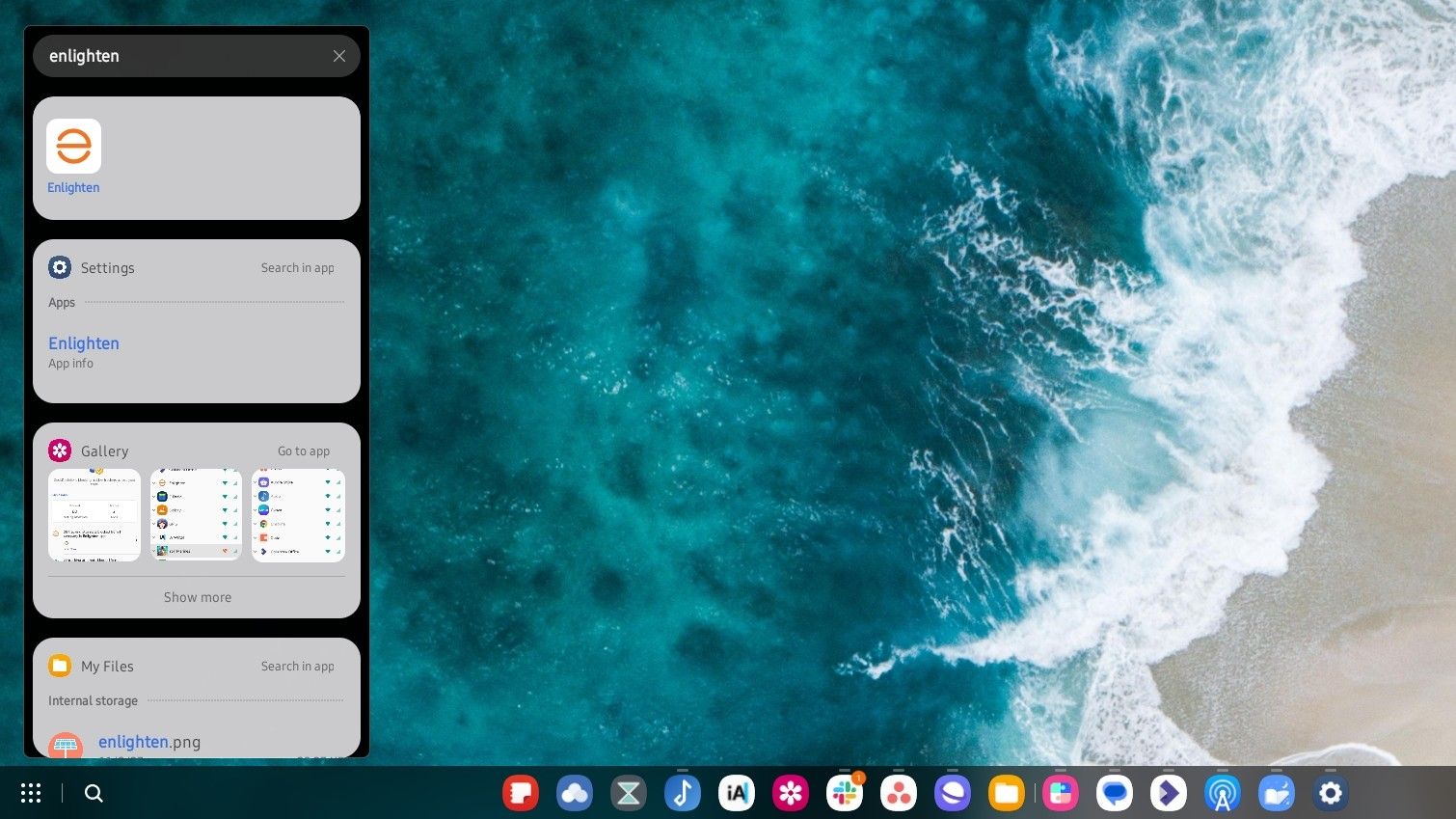
Come il tuo telefono, DeX ha per impostazione predefinita un cassetto delle app pieno di app, ma non è necessario aprire questo cassetto per avviare qualsiasi cosa. Oltre all'icona del cassetto delle app, c'è un'icona di ricerca che in realtà è piuttosto potente. Digitando una richiesta nel campo di ricerca che viene visualizzato è possibile cercare app, file ed eseguire ricerche sul Web. È potente quanto la barra di ricerca che appare nella parte superiore del telefono.
5 Ordina le app in gruppi
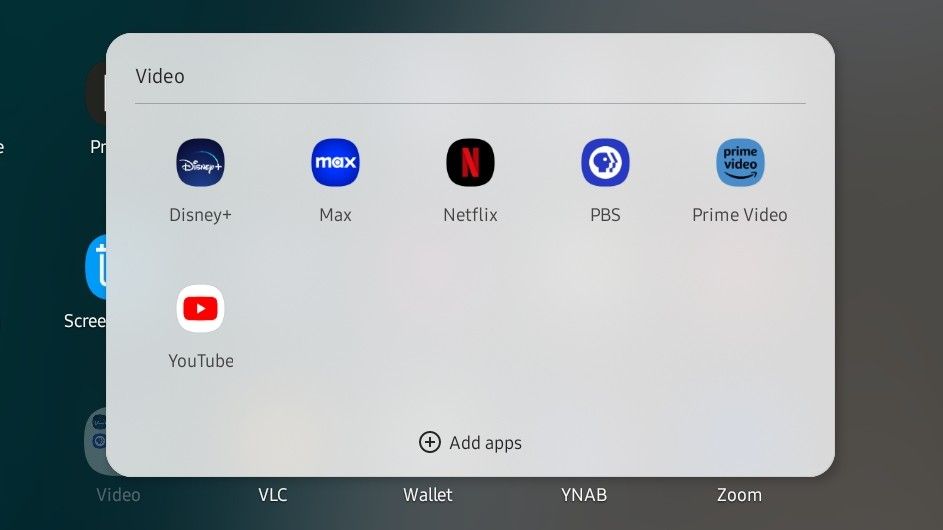
La possibilità di ordinare le app in gruppi fanno parte da tempo di molti launcher Android. DeX porta questa funzionalità sul desktop. Puoi trascinare le tue app di streaming video in una cartella video o raccogliere tutte le tue app di lavoro nello stesso posto.
Puoi anche trascinare queste cartelle sul desktop. Personalmente elimino le icone dal desktop il più velocemente possibile, ma le cartelle rappresentano un altro modo per mantenere le cose in ordine.
6 Nascondi e personalizza il Barra delle applicazioni
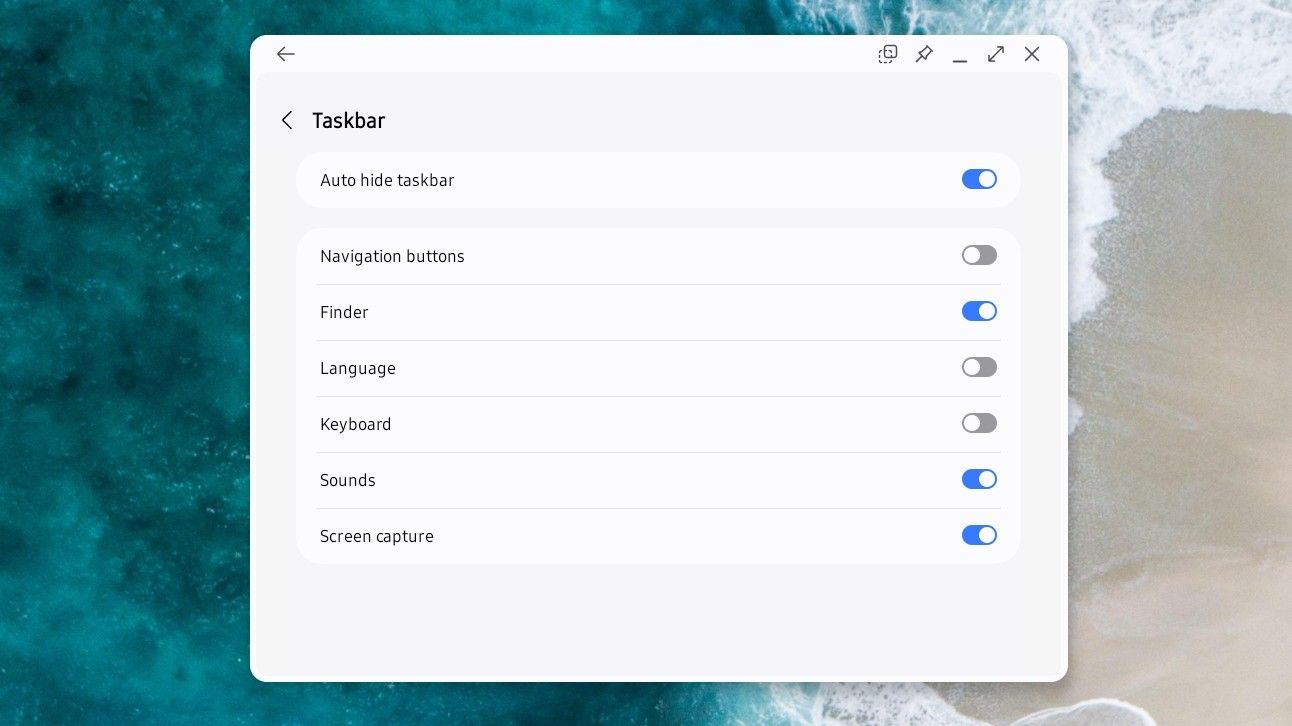
Ci aspettiamo tutti cose leggermente diverse dai nostri computer. Mentre molte persone desiderano che tutte le funzionalità siano visibili contemporaneamente, altri lo trovano fonte di distrazione. Samsung DeX ti dà la possibilità di rendere la barra delle applicazioni un po' più adatta ai tuoi gusti.
All'inizio è tutto abilitato, ma puoi rimuovere dalla barra delle applicazioni le icone che non hai intenzione di utilizzare. Ciò include l'icona di ricerca e il pulsante screenshot. Puoi anche nascondere la barra delle applicazioni in modo da vederla solo quando trascini il mouse nella parte inferiore dello schermo.
7 Limita la ricarica per preservare la batteria
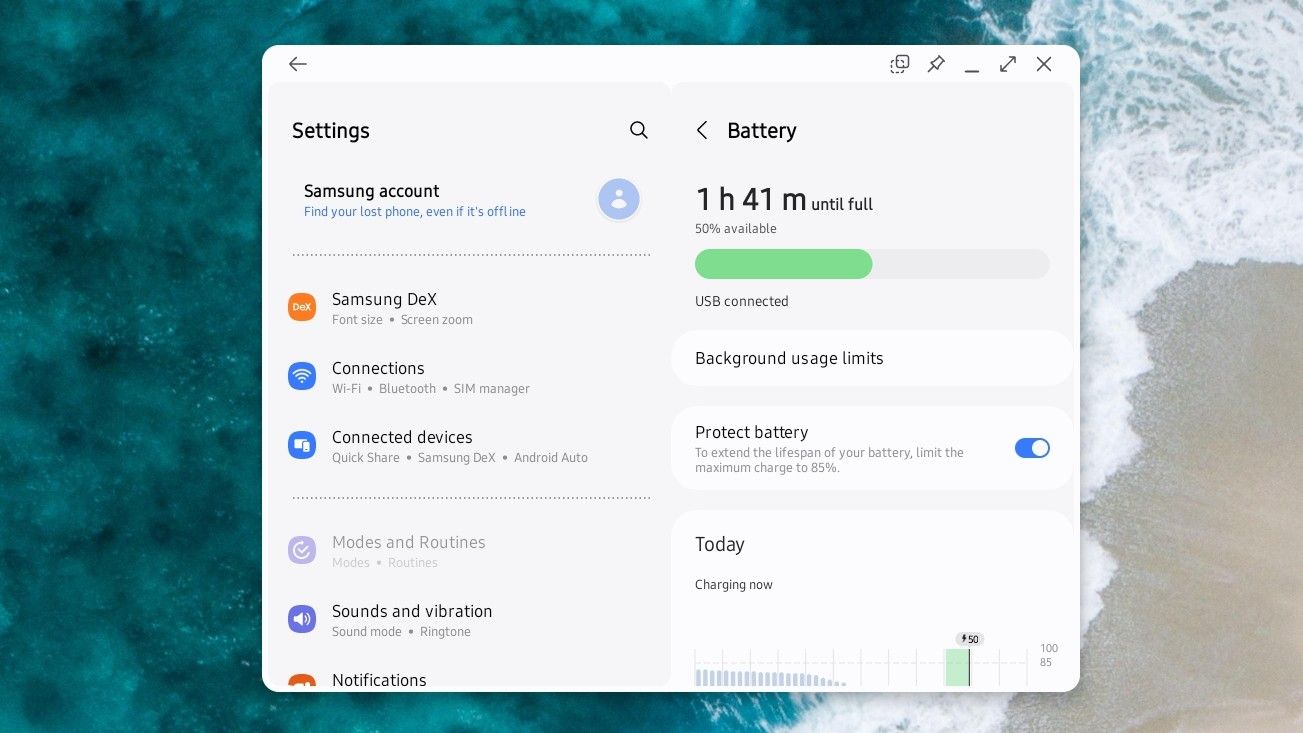
Se utilizzi il tuo dispositivo Samsung DeX come computer principale, come faccio io, questo può mettere a dura prova la batteria del tuo smartphone. Lasciare il telefono sempre collegato potrebbe significare lasciare la batteria al cento per cento per gran parte della giornata. Aggiungi a questo il fatto che la modalità desktop è un'attività relativamente impegnativa e, invece di migliorare la salute della batteria del tuo telefono, potresti effettivamente ridurla.
Samsung offre la possibilità di limitare la carica della batteria all'85%. Questa è una buona impostazione da abilitare anche se non utilizzi la modalità desktop. Le batterie al litio non amano rimanere a lungo in stati di carica elevati e l'85% corrisponde all'incirca allo stesso numero di cui si consiglia di ricaricare anche le auto elettriche.
8 Gestisci unità rimovibili
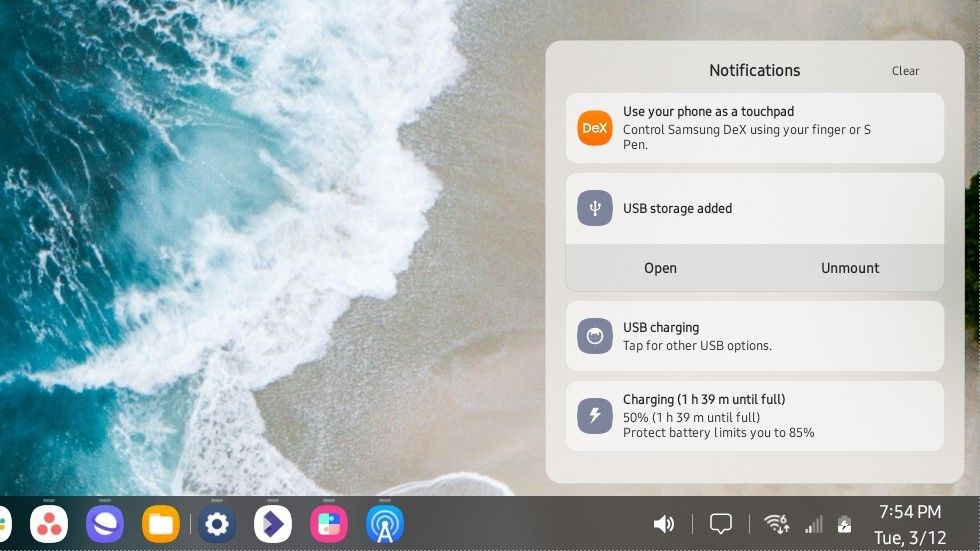
Un computer svolge il ruolo di hub in cui gestisci altri dispositivi. Ciò rende importante che il tuo PC sia in grado di gestire unità flash, dischi rigidi esterni e altri dispositivi USB. Samsung DeX ha questa capacità.
Tecnicamente, questo è qualcosa che qualsiasi telefono Android può fare, presupponendo che tu abbia un dock USB-C. Certo, non tutto ciò che colleghi funzionerà. Alcune unità flash o dischi rigidi devono essere riformattati prima che Android li riconosca. Le stampanti non dispongono dei driver necessari, ma è facile stampare in modalità wireless su Android.
9 Sfogliare i dati con un file manager completo

Un PC deve fornirti l'accesso completo a tutti i tuoi file. Ciò include la creazione di cartelle, la selezione di più file contemporaneamente, la copia, l'incollatura, il trascinamento e il rilascio dei lavori. Il file manager predefinito di Samsung gestisce questo problema a palate. Quando allunghi la finestra più ampia, sembra un file manager tradizionale, come potresti trovarlo su Windows, macOS o Linux. Inoltre, se ne hai bisogno, ci sono tantissime potenti alternative di terze parti.
10 Utilizza qualsiasi risoluzione del desktop

Inizialmente non era così, ma Samsung DeX ora supporta praticamente qualsiasi risoluzione desktop. Devi scaricare l'app Good Lock se vuoi arrivare fino a 4K, ma quell'app è un download semplice e gratuito.
Purtroppo non hai la possibilità di connettere il tuo Samsung dispositivo a più di un monitor alla volta, anche se puoi mitigare in qualche modo questo problema eseguendo invece DeX su un display ultrawide.
È difficile sopravvalutare la comodità di avere il telefono anche come PC principale. Sto scrivendo la prima bozza di questo articolo utilizzando l'input vocale mentre cammino nel portico sul retro sotto il sole pomeridiano. Posso quindi sedermi nel mio ufficio a casa, collegare il telefono al monitor e lavorare con uno spazio di lavoro desktop completo. Non ci sono file da sincronizzare. Nessun problema con la connessione dati. Non è consentito copiare e incollare testo da un punto all'altro.
Posso scattare foto direttamente dal mio telefono senza doverle trasferire e sono immediatamente disponibili per la modifica. Poiché il mio telefono è pieghevole a libro, posso continuare la maggior parte delle attività anche quando sono lontano dal mio ufficio.
Se riesci a svolgere la maggior parte del tuo lavoro da un Chromebook o da sappi che è disponibile un'app Android per fare tutto ciò di cui hai bisogno, quindi Samsung DeX è ora più che sufficientemente capace da fungere da personal computer quando il fattore di forma dello smartphone non è sufficiente.
Leave a Reply
You must be logged in to post a comment.